Daptar eusi
Upami anjeun kedah ngabagi téks tina hiji sél kana kolom anu misah atanapi ngabalikan tabel supados kolom janten baris, ieu mangrupikeun dinten kaberuntungan anjeun. Dinten ieu abdi bade ngabagikeun sababaraha tip gancang ngeunaan cara ngalakukeun éta.
Kumaha carana ngabagi sél dina Google Sheets kana kolom
Upami sél anjeun kalawan data ngandung leuwih ti hiji kecap, anjeun tiasa ngabagi sél sapertos kana kolom misah. Ieu bakal ngantep anjeun nyaring sareng nyortir data dina méja anjeun langkung gampang. Abdi nunjukkeun sababaraha conto.
Cara standar pikeun Google Sheets ngabagi téks kana kolom
Naha anjeun terang yén Google Sheets nawiskeun alat sorangan pikeun ngabagi sél? Disebutna Bagi téks kana kolom . Ieu cukup mangpaat pikeun misahkeun kecap ku hiji delimiter tapi mungkin sigana kawates pikeun tugas nu leuwih kompleks. Abdi badé nunjukkeun ka anjeun naon anu kuring maksud.
Kuring badé ngabagi nami produk tina méja kuring. Aranjeunna dina kolom C, jadi kuring milih heula lajeng buka Data & GT; Bagikeun téks kana kolom :
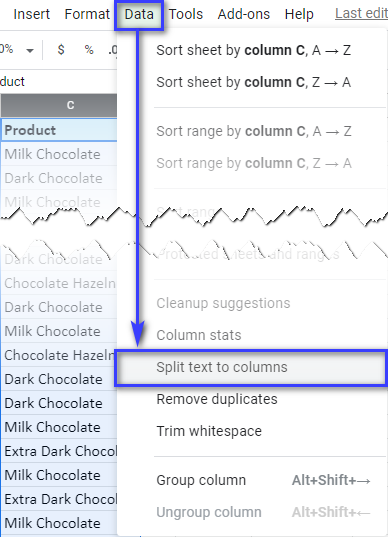
Panel ngambang nembongan di handapeun spreadsheet kuring. Éta ngamungkinkeun kuring milih salah sahiji separator anu paling sering dianggo: koma, titik koma, titik, atanapi spasi. Abdi ogé tiasa ngalebetkeun pamisah khusus atanapi Google Sheets ngadeteksi hiji sacara otomatis:
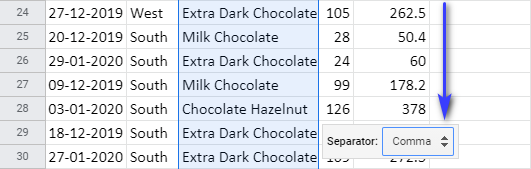
Pas kuring milih pembatas anu dianggo dina data kuring ( spasi ), sakabéh kolom langsung dibeulah jadi kolom misah:
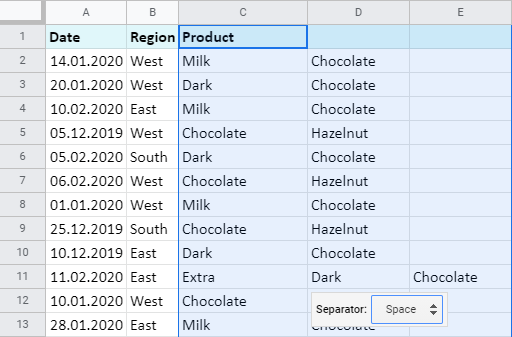
Jadi naon kalemahanana?
- Sanes waéGoogle Sheets Split to columns tool sok nimpa kolom aslina anjeun sareng bagian kahiji data anjeun, tapi ogé nimpa kolom anu sanés sareng bagian pamisah.
Sakumaha anjeun tiasa tingali, nami produk abdi ayeuna aya dina 3 kolom. Tapi aya inpormasi anu sanés dina kolom D sareng E: kuantitas sareng total.
Ku kituna, upami anjeun badé nganggo alat standar ieu, langkung saé anjeun nyelapkeun sababaraha kolom kosong di sisi katuhu kolom aslina anjeun. pikeun nyegah kaleungitan data.
- Watesan sejen nyaeta teu bisa meulah sél ku sababaraha separator dina hiji waktu. Upami anjeun ngagaduhan sapertos ' Coklat, Extra Dark ' sareng anjeun henteu peryogi koma, anjeun kedah ngabagi sél sapertos dua léngkah - mimiti ku koma, teras ku rohangan:
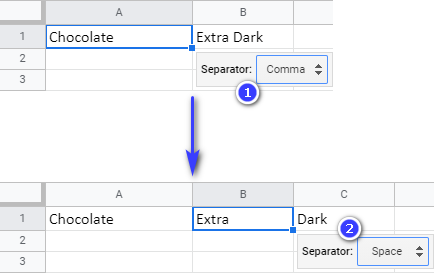
Untungna, kami ngan ukur gaduh tambihan anu ngurus data anjeun sareng henteu ngagentos téks tanpa anjeun nyarios kitu. Éta ogé ngabagi sél anjeun ku sababaraha pamisah sakaligus, kalebet anu khusus.
Pisah sél dina Google Sheets nganggo tambihan Power Tools
Aya hiji cara anu langkung gancang sareng gampang pikeun ngabagi sél Google Sheets. Disebutna Split text sareng tiasa dipendakan dina tambihan Power Tools:
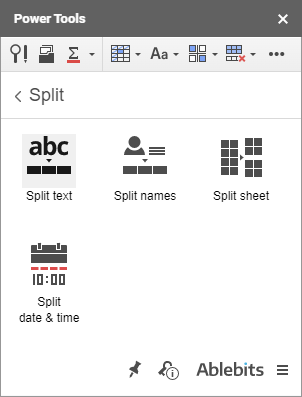
Nganggo alat ieu, anjeun bakal tiasa ngabagi sél dina a sababaraha cara béda. Hayu urang tingali aranjeunna.
Tip. Tonton pidéo demo pondok ieu atanapi teras-terasan maca deui :)
Sél pamisah dumasar karakter
Pilihan kahiji anu ditawarkeun tambihan nyaétapikeun meulah sél dina unggal lumangsungna delimiter. Aya rupa-rupa pemisah - sami anu muncul dina Google Sheets; lambang custom; konjungsi kawas ' jeung ', ' atawa ', ' teu ', jsb; komo hurup kapital — wéh! :)
Hal-hal anu saé nyaéta:
- Upami hiji pembatas langsung nuturkeun anu sanésna, tambihanana bakal nganggap aranjeunna salaku hiji upami anjeun nyarioskeunana. Hiji hal anu standar Split text to columns tool teu tiasa laksanakeun ;)
- Anjeun oge ngadalikeun naha bade ngagentos kolom sumber anjeun sareng bagian kahiji data pamisah. Lain hal anu standar Split text to columns teu bisa dilakukeun ;)
Jadi, kalawan add-on kami, anjeun ngan kudu:
- milih karakter pikeun dibagi ku
- saluyukeun setelan di handap
- jeung klik tombol Pisah
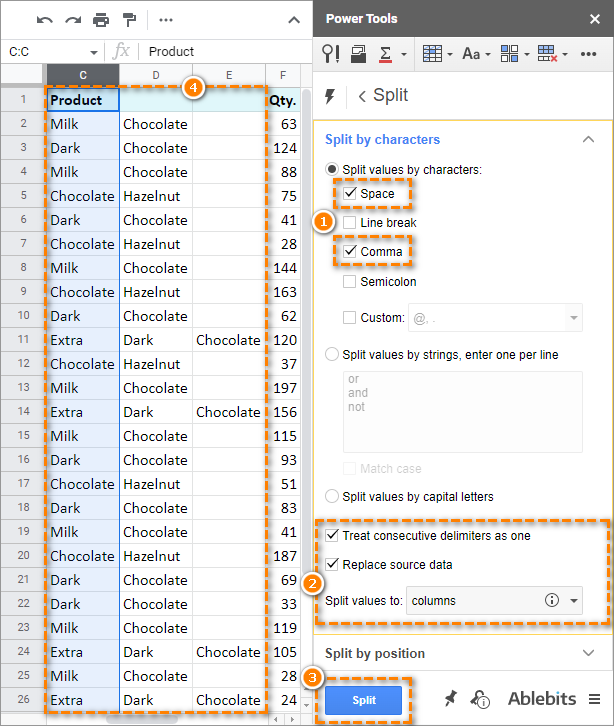
Add-on otomatis nyelapkeun 2 kolom anyar — D sareng E — teras nempelkeun hasilna di dinya, ngantunkeun kolom sareng data numerik gembleng.
Pisah sél dina Google Sheets dumasar posisina
Kadang-kadang. meureun hese ngabedakeun hiji delimiter. Kadang-kadang, Anjeun meureun hoyong motong ngan sababaraha karakter tina téks utama.
Kieu conto. Anggap anjeun gaduh nami produk sareng kode 6-angka na salaku hiji rékaman. Henteu aya watesan naon waé, janten alat Google Sheets standar Bagi téks kana kolom moal misahkeun hiji sareng anu sanés.
Ieu nalika Power ToolsMangpaat sabab terang kumaha ngabagi ku posisi:
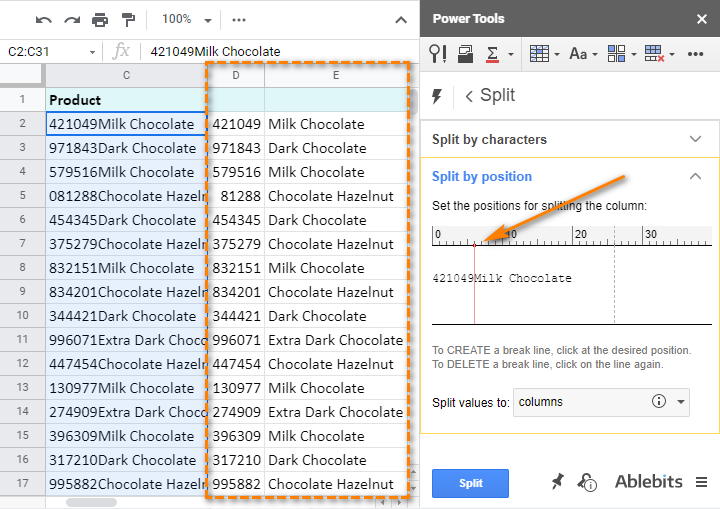
Tempo? Sadayana 6 digit dina kolom D dipisahkeun tina téks dina kolom C. Téks ogé dilebetkeun kana kolom E.
Misahkeun ngaran hareup jeung tukang
Power Tools ogé mantuan mun anjeun kudu pamisah. sél kalawan ngaran lengkep kana sababaraha kolom.
Tip. Add-on misahkeun ngaran hareup jeung tukang, ngakuan ngaran tengah jeung loba salutations, judul, jeung post-nominals:
- Pilih kolom kalawan ngaran jeung buka Nami Split waktos ieu:
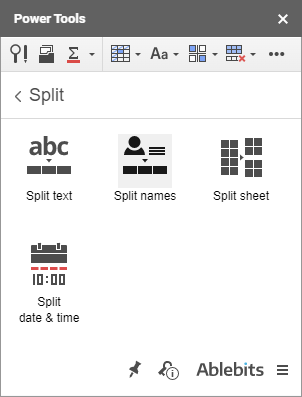
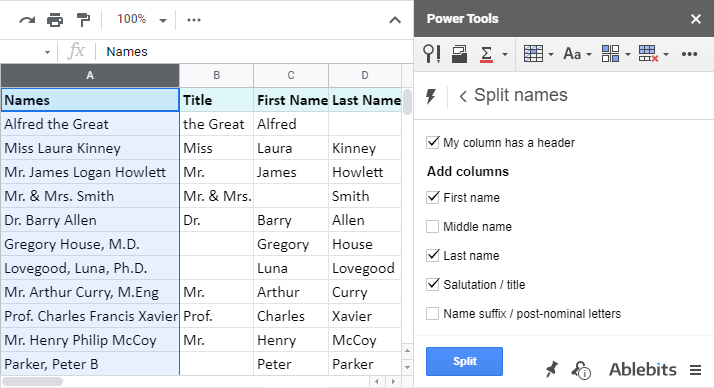
Sakumaha anjeun tiasa tingali, Power Tools mangrupikeun asistén anu saé nalika ngabagi téks. Kéngingkeun ti toko Google ayeuna sareng mimitian ngabagi sél dina Google Sheets dina sababaraha klik.
Pisah tanggal sareng waktos
Sanaos henteu aya alat di luhur tanggal prosés, kami henteu tiasa ngalalaworakeun jenis ieu data. Kami gaduh alat khusus anu misahkeun unit waktos sareng unit tanggal upami duanana ditulis dina sél, sapertos kieu:
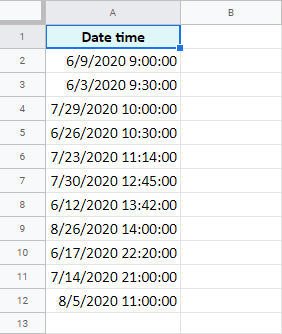
Add-on disebut Split Date & amp; Waktos sareng aya dina grup Split anu sami dina Power Tools:
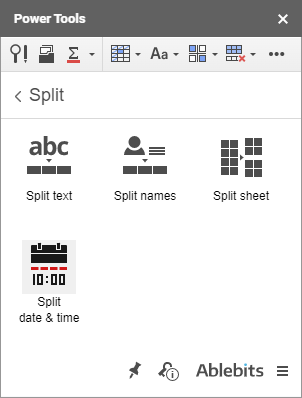
Instruménna pisan lugas:
- Pilih kolom nu mibanda nilai Tanggal tanggal .
- Centang kolom nu Anjeun hoyong hasil: duanana tanggal jeung waktu atawa ngan hiji di antarana nimba tikolom.
- Klik Split .
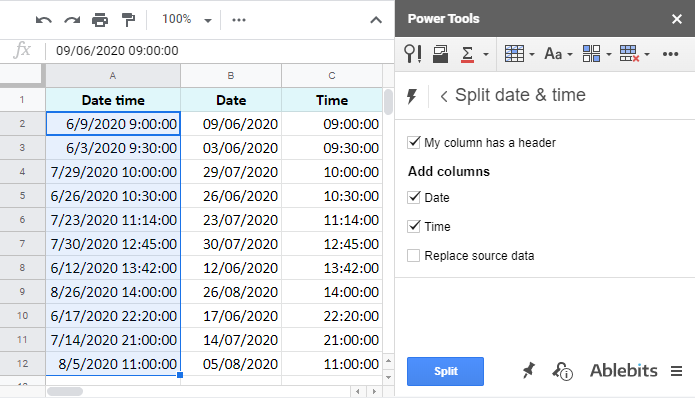
Convert kolom jadi baris dina Google Sheets — transpose
Naha anjeun pikir méja anjeun bakal katingali langkung rapih upami anjeun silih tukeur kolom sareng barisan? Nya, anjeun parantos sumping ka tempat anu leres :)
Aya dua cara pikeun ngarobih kolom kana baris tanpa nyalin, nempelkeun, atanapi ngalebetkeun data deui.
Gunakeun ménu Google Sheets
Pilih data nu Anjeun hoyong transpose (pikeun ngarobah baris jadi kolom jeung sabalikna) tur salin kana clipboard. Pastikeun pikeun milih lulugu ogé.
Tip. Anjeun tiasa nyalin data ku mencét Ctrl+C dina kibor anjeun atanapi nganggo pilihan anu saluyu tina ménu kontéks:
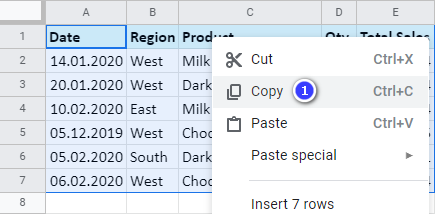
Jieun lambaran énggal sareng pilih sél anu paling kénca pikeun méja hareup anjeun di dinya. Klik-katuhu dina sél éta tur pilih Tempelkeun husus > Témpél transpos tina ménu kontéks:

Rentang anu anjeun tiron bakal diselapkeun tapi anjeun bakal ningali yén kolom parantos janten baris sareng sabalikna:
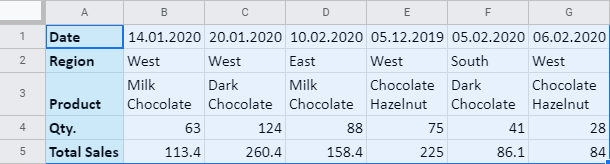
Fungsi Google Sheets TRANSPOSE
Kuring nempatkeun kursor kana sél dimana tabel hareup kuring bakal dimimitian — A9 — terus asupkeun rumus ieu di dinya:
=TRANSPOSE(A1:E7)
A1:E7 mangrupikeun rentang anu ditempatan ku méja asli kuring. Sél anu nganggo rumus ieu janten sél paling kenca dina tabel énggal kuring dimana kolom sareng baris parantos robih tempat:

Kauntungan utama tina metode ieu nyaéta nalika anjeun ngarobih data dina aslina anjeuntabél, nilai-nilaina ogé bakal robih dina tabel anu ditranspose.
Metoda anu kahiji, sabalikna, nyiptakeun "poto" tabel aslina dina kaayaan hiji.
Henteu masalah cara anjeun milih, duanana nganteurkeun anjeun tina copy-paste, jadi ngarasa bebas ngagunakeun salah sahiji nu paling anjeun resep.
Mugi ayeuna anjeun terang sakedik langkung seueur ngeunaan cara ngabagi sél Google Spreadsheet jeung kumaha gampangna ngarobah kolom jadi baris.
Wilujeng liburan usum tiris!

